Cách thay đổi mật khẩu Zalo trên Android như thế nào?
Việc thay đổi mật khẩu Zalo trên Android giúp bạn bảo vệ tài khoản của mình khỏi những kẻ đang cố gắng đăng nhập trái phép. Khi bạn thay đổi mật khẩu, mọi nỗ lực xâm nhập vào tài khoản của bạn sẽ phải dừng lại, vì không thể truy cập được nữa. Tuy nhiên, làm thế nào để đổi mật khẩu Zalo trên Android một cách dễ dàng?

Cách thay đổi mật khẩu Zalo trên Android như thế nào?
Hướng dẫn chi tiết cách đổi mật khẩu Zalo trên Android
Dưới đây là các bước thực hiện để thay đổi mật khẩu Zalo trên Android của bạn:
Bước 1: Mở ứng dụng Zalo đã cài đặt trên thiết bị Android của bạn.
Bước 2: Sau khi đăng nhập thành công vào Zalo, để bắt đầu đổi mật khẩu, bạn hãy nhấn vào biểu tượng Thêm (ba dấu chấm) như hình dưới đây.
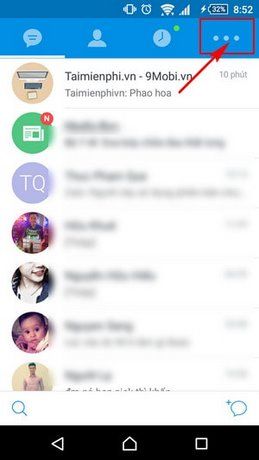
Bước 3: Tiếp theo, bạn chọn biểu tượng Cài đặt để tiếp tục quá trình đổi mật khẩu Zalo trên Android.

Bước 4: Trong phần Cài đặt, bạn chọn mục Quản lý tài khoản để tiếp tục.

Bước 5: Cuối cùng, chọn Đổi mật khẩu để thực hiện việc thay đổi mật khẩu Zalo trên Android của bạn.

Bước 6: Nhập đầy đủ thông tin về mật khẩu cũ và mật khẩu mới, sau đó nhấn Cập Nhật để hoàn tất việc thay đổi mật khẩu Zalo trên thiết bị.

Bước 7: Hệ thống sẽ tự động kiểm tra và thực hiện thay đổi mật khẩu Zalo. Sau khi quá trình hoàn tất, bạn sẽ nhận được thông báo xác nhận như hình dưới.

Vậy là bạn đã hoàn tất việc đổi mật khẩu Zalo trên Android. Hy vọng rằng bạn sẽ thành công. Nếu đang sử dụng iPhone, hãy tham khảo bài hướng dẫn đổi mật khẩu Zalo trên iPhone. Đừng quên tải và cài đặt phiên bản Zalo mới nhất từ đường dẫn dưới đây.
Tải Zalo cho Android ngay tại đây: Download Zalo cho Android
Tải Zalo cho iPhone ngay tại đây: Download Zalo cho iPhone
Tải Zalo cho WinPhone ngay tại đây: Download Zalo cho WinPhone
Ngoài Zalo, một số ứng dụng nhắn tin phổ biến như Skype, Facebook Messenger, Viber cũng đang được sử dụng rộng rãi trên điện thoại. Đặc biệt, với Skype, bạn có thể trò chuyện mà không cần phải đăng ký tài khoản, giúp bảo vệ thông tin cá nhân và nâng cao tính bảo mật trong các cuộc trao đổi, thông tin và dữ liệu của mình.
Có thể bạn quan tâm

Khám phá top những bộ phim về người ngoài hành tinh xuất sắc nhất, đưa bạn vào hành trình khám phá vũ trụ đầy bí ẩn và kỳ thú.

Khôi phục ảnh cũ Hà Nội | TOP 10+ dịch vụ chuyên nghiệp hàng đầu

Tuyển tập những hình ảnh đẹp nhất về Shin - Cậu Bé Bút Chì

Hướng dẫn chế biến cá viên chiên từ cơm nguội sốt mắm tỏi, một món ăn vừa đơn giản lại vừa vô cùng hấp dẫn.

Hình ảnh những soái ca công an đẹp trai nhất Việt Nam


